Ubuntu не выходит из сна
Ubuntu Documentation
If you suspend your computer, then try to resume it, you may find that it does not work as you expected. This could be because suspend is not supported properly by your hardware.
Компьютер не может выйти из ждущего режима
Если нажать клавишу мышки или клавиатуры компьютера, находящегося в ждущем режиме, он должен «проснуться» и показать экран ввода пароля. Если этого не произошло, попробуйте нажать кнопку питания (не удерживать, а просто нажать один раз).
If this still does not help, make sure that your computer’s monitor is switched on and try pressing a key on the keyboard again.
В качестве последнего средства, выключите компьютер, удерживая кнопку питания нажатой 5-10 секунд. При этом вы потеряете все несохранённые результаты работы, но зато сможете потом опять включить компьютер.
Если это повторяется каждый раз при переводе компьютера в ждущий режим, то этот режим, возможно, не работает на вашем оборудовании.
Если в электросети пропало напряжение, и компьютер не оборудован альтернативным источником питания (например, аккумулятором), он выключится.
Моё беспроводное соединение (или другое устройство) не работает после «пробуждения» компьютера
If you suspend your computer and then resume it again, you may find that your internet connection, mouse, or some other device does not work properly. This could be because the driver for the device does not properly support suspend. This is a problem with the driver and not the device itself.
Если устройство снабжено выключателем питания, попробуйте отключить его и снова включить. В большинстве случаев оно снова начнёт работать. Если устройство подключается через USB или другой подобный кабель, попробуйте отсоединить устройство и подсоединить его снова и посмотрите, заработает ли оно.
If you cannot turn off or unplug the device, or if this does not work, you may need to restart your computer for the device to start working again.
Спящий режим в Ubuntu
1. Режим ожидания
Режим ожидания (Suspend to RAM) или простой спящий режим Ubuntu доступен в системе по умолчанию и предусматривает отключение питания компьютера с сохранением питания оперативной памяти. Благодаря этой особенности он работает на подавляющем большинстве компьютеров, хотя и имеет очевидный недостаток, связанный с затратами энергии. Конечно же, каждый случай индивидуален, ведь любой режим энергосбережения предполагает подготовку устройств силами операционной системы с последующей передачей управления прошивке материнской платы, поэтому сложно гарантировать корректную работу даже режима ожидания.
По умолчанию режим ожидания активируется при закрытии крышки ноутбука. Также он может активироваться с помощью функциональной клавиши ноутбука (обычно это клавиша с изображением полумесяца). Кроме того, его можно включить из системного меню, но не самым очевидным образом. Для этого нужно открыть системное меню, нажать клавишу Alt, после чего кнопка завершения работы будет заменена на кнопку перехода в режим ожидания Ubuntu (Рисунок 1).
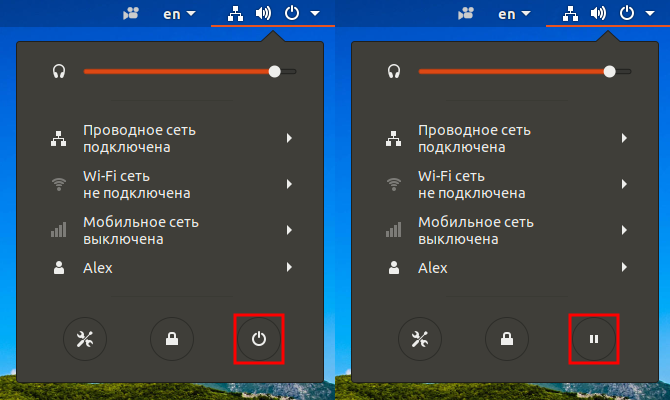
Вы можете прямо сейчас нажать на эту кнопку и испытать режим ожидания в деле. Если после отключения питания компьютера и последующего нажатия кнопки включения вам удастся продолжить работу с ранее запущенными приложениями, то спящий режим работает корректно. Если же после некоторого ожидания вы видите лишь чёрный экран или элементы графического интерфейса системы оказываются неработоспособными, лучше отключить спящий режим Ubuntu. Для этого в первую очередь следует запустить приложение дли изменения параметров системы с помощью крайней левой круглой кнопки с пиктограммой инструментов в системном меню (Рисунок 2).
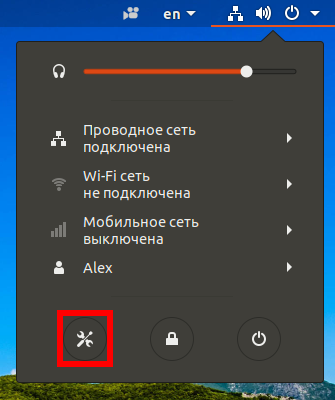
После открытия окна приложения нужно перейти на вкладку Электропитание. Здесь следует убедиться в том, что в качестве значения параметра При нажатии кнопки выключения не установлено Перевести в режим ожидания, а также нажать на строку Автоматический режим ожидания и отключить переключатель При простое (Рисунок 3).

В случае закрытия крышки ноутбука всё немного сложнее: нужно установить дополнительное приложение GNOME Tweaks с помощью команды:
sudo apt-get install gnome-tweaks
Далее нужно запустить это приложение (его имя в меню Доп. настройки GNOME), перейти на вкладку Электропитание и отключить переключатель Режим ожидания при закрытии ноутбука (Рисунок 4).
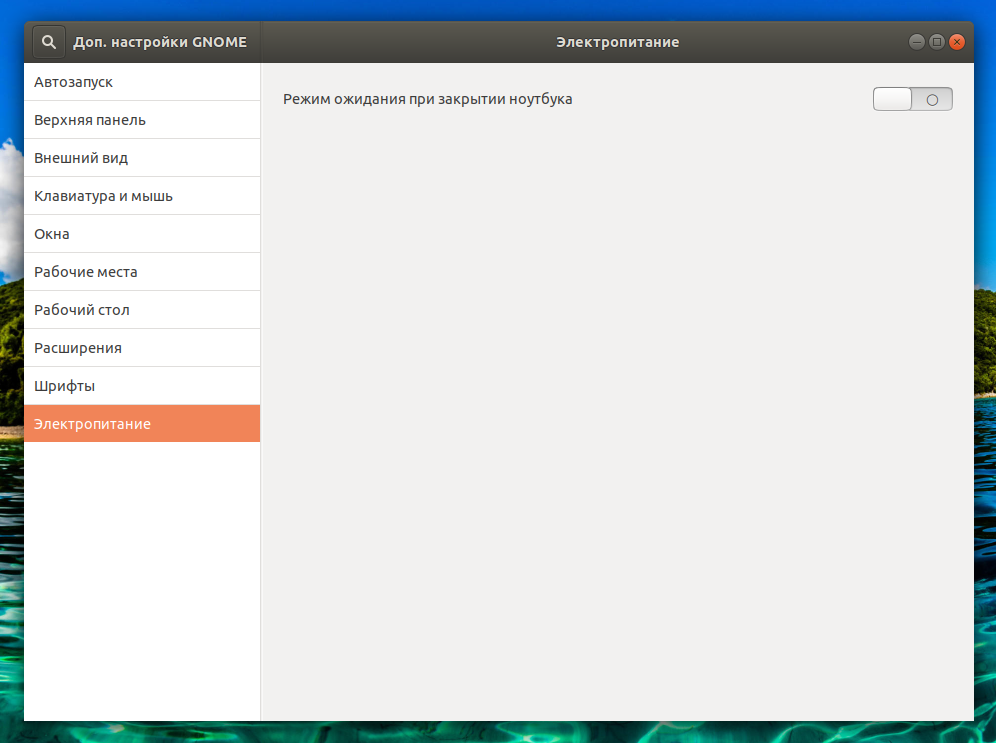
Теперь при закрытии крышки ноутбук не будет переходить в режим ожидания как в старые добрые времена GNOME 2.
Конечно же, редкое руководство по Linux обходится без описания консольных команд. Мы также рассмотрим команды, которые позволяют активировать режим ожидания из консоли. За управление режимами энергосбережения в Ubuntu отвечает системная служба logind из состава systemd, с которой можно взаимодействовать как посредством утилиты systemctl, так и посредством системной шины сообщений DBus. Это команда для перехода в режим ожидания с помощью утилиты systemctl:
А это вызов соответствующего метода DBus:
2. Режим гибернации
Начнём с параметра ядра ОС. Он предназначен для передачи имени файла устройства раздела подкачки, в котором будут сохраняться данные состояния ОС. Чтобы узнать имя этого файла, можно воспользоваться следующей командой:
Необходимое имя должно находиться в столбце NAME (Рисунок 5).

В случае его отсутствия у вас не активирован раздел подкачки.
Это имя следует добавить в строку параметров ядра ОС, передаваемую системным загрузчиком GRUB, в форме значения параметра resume. Для этого нужно открыть файл конфигурации /etc/default/grub и отредактировать строку GRUB_CMDLINE_LINUX_DEFAULT. Проще всего это сделать с помощью следующей команды:
Предположим, что именем файла устройства раздела подкачки является /dev/sda5. Тогда строку
придёётся заменить на строку
GRUB_CMDLINE_LINUX_DEFAULT=»quiet splash resume=/dev/sda5″
После этого нужно сохранить изменения в открытом файле (Рисунок 6).

В заключение нужно обновить конфигурацию системного загрузчика с помощью следующей команды:
Помимо этого следует создать файл конфигурации Polkit в директории /etc/polkit-1/localauthority/50-local.d/ с именем com.ubuntu.enable-hibernate.pkla и следующим содержимым:
Теперь приложение для изменения параметров системы позволит активировать режим гибернации при нажатии на кнопку включения (Рисунок 7).
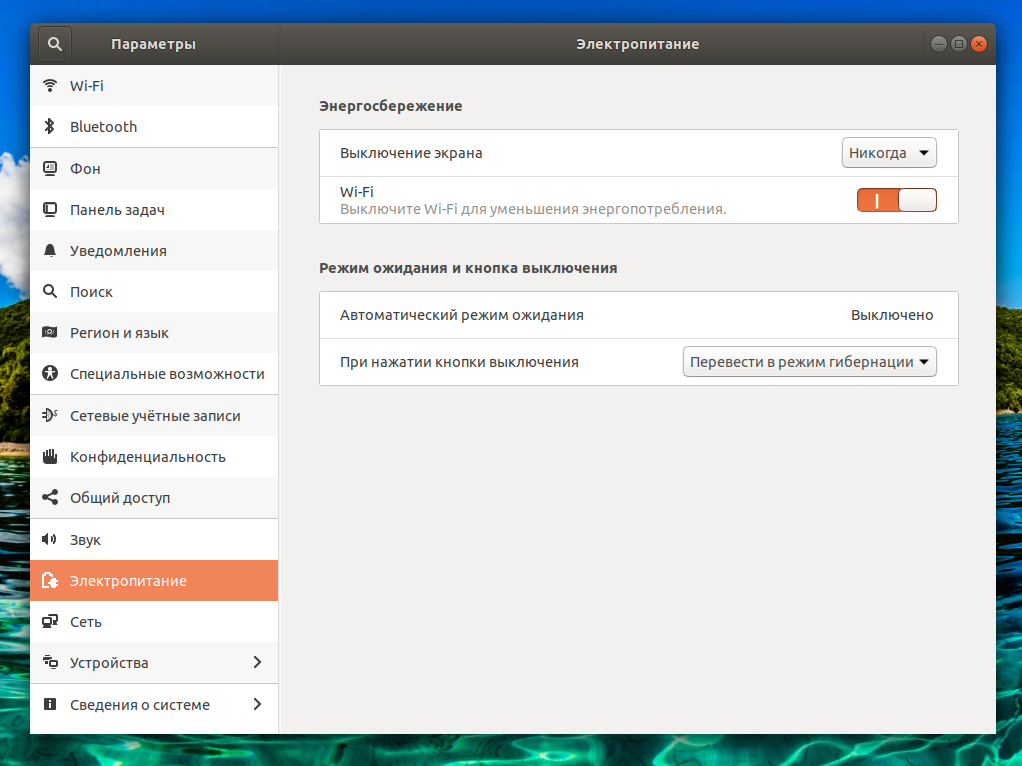
Это повод проверить спящий режим Ubuntu 18.04 с гибернацией. При отсутствии результата, вы можете снова деактивировать его, удалив созданный файл конфигурации с помощью команды:
sudo rm /etc/polkit-1/localauthority/50-local.d/com.ubuntu.enable-hibernate.pkla
Если же данный режим будет работать корректно, вы можете использовать кнопку включения для его активации. Если вы хотите активировать его при закрытии крышки ноутбука, вам придётся воспользоваться последовательностью специальных команд. Потому что ни приложение для изменения параметров системы, ни утилита GNOME Tweaks не позволёт сделать этого. Вот эти команды:
gsettings set org.gnome.settings-daemon.plugins.power lid-close-ac-action ‘hibernate’
gsettings set org.gnome.settings-daemon.plugins.power lid-close-battery-action ‘hibernate’
sudo apt-get install dconf-editor
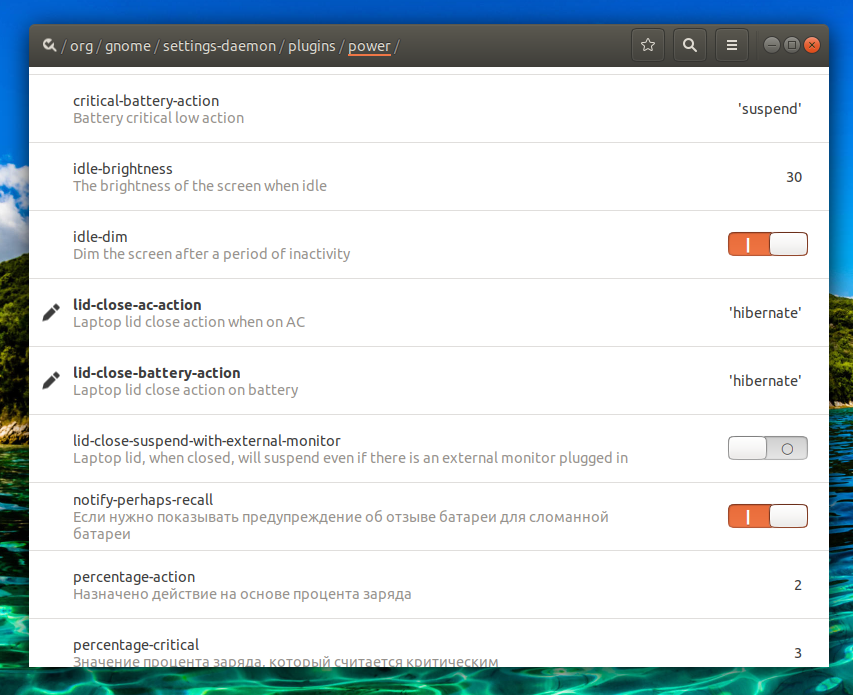
Если вас не устраивает активируемый при закрытии крышки ноутбука режим гибернации, вы можете вернуть режим ожидания с помощью следующих команд:
gsettings set org.gnome.settings-daemon.plugins.power lid-close-ac-action ‘suspend’
gsettings set org.gnome.settings-daemon.plugins.power lid-close-battery-action ‘suspend’
Также может возникнуть вопрос: «А как активировать режим гибернации из системного меню?». Вообще, такой возможности не предусмотрено, но вы можете установить расширение GNOME Shell под названием «Hibernate Status Button». Установка расширения осуществляется с помощью Менеджера приложений Ubuntu (само расширение размещено в разделе Дополнения на вкладке Расширения GNOME Shell) (Рисунок 9).
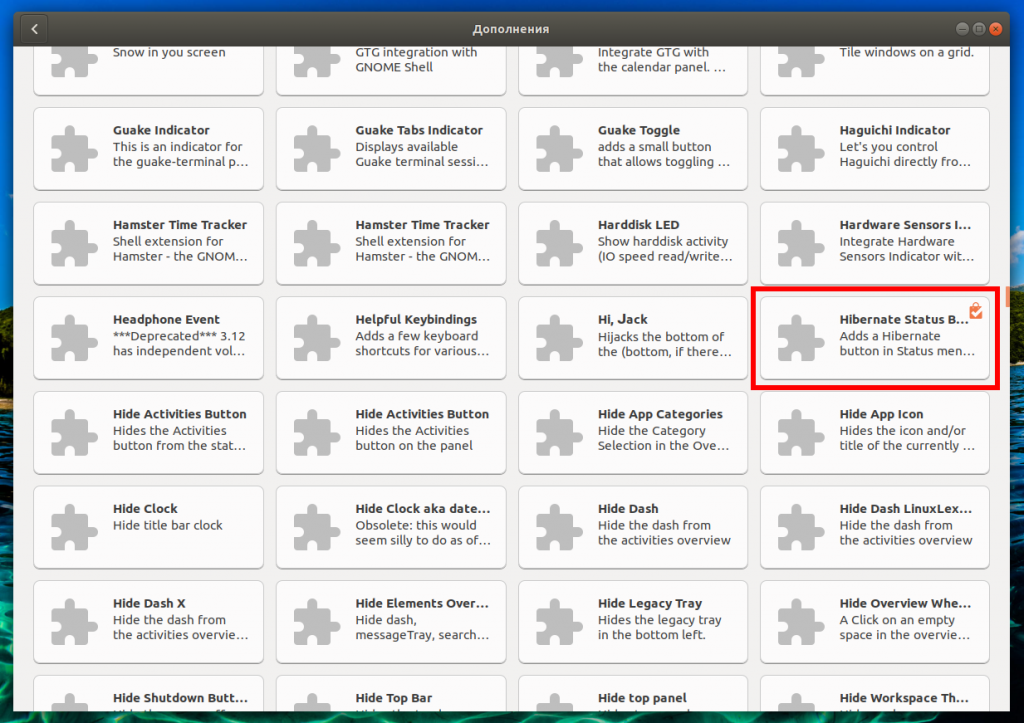
После установки расширения в системном меню появится соответствующая кнопка (Рисунок 10).

Если нажать на клавишу Alt при показе системного меню, кнопка перехода в режим гибернации будет заменена на кнопку перехода в гибридный режим сна.
Ну и о командах для самостоятельной активации данного режима. Это команда для перехода в режим гибернации с помощью утилиты systemctl:
А это вызов соответствующего метода DBus:
3. Гибридный режим сна
Гибридный режим сна (Hybrid sleep, Suspend to both) объединяет в себе оба рассмотренных выше режима энергосбережения. Он деактивирован в Ubuntu по умолчанию и предусматривает отключение питания компьютера с копированием данных из оперативной памяти в раздел подкачки и сохранением питания оперативной памяти. Для корректной работы данного режима, как и режима гибернации, требуется раздел подкачки достаточного размера. С точки зрения пользователя это самый надёжный режим, ведь в случае разряда батареи данные состояния операционной системы могут быть извлечены из раздела подкачки.
Активация данного режима сна осуществляется вместе с активацией режима гибернации. При этом его поддержка не реализована в полной мере в окружении рабочего стола GNOME, поэтому он может быть задействован лишь посредством системной службы logind и рассмотренного выше расширения «Hibernate Status Button» после нажатия клавиши Alt.
Вы можете перевести свой компьютер в этот режим с помощью утилиты systemctl:
А также вызвав метод DBus:
Заключение
Ubuntu поддерживает три разновидности спящего режима, две из которых не доступны сразу же после установки системы. Хотя доступный по умолчанию режим ожидания и отвечает требованиям большинства пользователей, вы можете активировать остальные режимы и сами решить, какой из них больше подходит вам.
Ноутбук не выходит из спящего, иногда и из ждущего режима
Иногда при выходе из ждущего на экране выходит:
А из спящего вообще не выходит. В hibernate.log ничего интересного, последний suspend из которого не вышел компьютер, а просто включился как-бы заново:
Swap: 4384764 кб Оболочка: kde
d) grub.cfg часть с текущим ядром:
Может, ему в параметры ядра нужно resume=/dev/sda6 передать.
Подскажите пожалуйста, куда конкретно вставить это? После какой-то строки или в первую строку?
/var/log/messages Наверное ты пустой файл создал без s. Логи, конечно, можно выключить, но я не видел ни одного дистрибутива где бы это было сделано по умолчанию.
К сожалению файл который существует называется messages, я в сообщении букву забыл.
Спасибо, но не помогло.
. Ну и далее процесс записи в свап идёт.
Упс, я с тегами напортачил.
Покопал немного по твоей проблеме.
В первую очередь хочу сказать Вам огромнейшее спасибо за такое большое внимание!
2) s2ram всегда просыпается. Раз 10 пробовал. 🙂 Но слышал что опасен ждущий режим для оперативы.
4) нечего из tuxonice не установлено и linux-generic-tuxonice тоже.
6) /etc/hibernate/tuxonice.conf соответственно нету.
Теперь давай попробуем с hibernate. Я попрошу тебя просто переинсталлить uswsusp ( ЕМНИМ в Ubuntu это делается командой ` sudo apt-get install uswsusp `, но можешь делать так как ты обычно инсталлишь проги) и усыпить комп командой s2disk. Отпишись что получилось.
В первую очередь хочу сказать Вам огромнейшее спасибо за такое большое внимание!
На этом мир держится. Можно на «ты».
Удалил и установил uswsusp, при удалении и установке выходила ошибка:
Сейчас опять переустановил также и нормально проснулся из s2ram.
Ноутбук сам ушел в ждущий режим (видимо это был метод kernel), и затем при выходе из него на экране была куча надписей (ошибок), вот часть из них сфотографировал (в логах их не нашел, messages также пустой, так что не зря сфотографировал): http://bit.ly/OGux0z
Удалил и установил uswsusp, при удалении и установке выходила ошибка:
На самом деле это шаг вперед, так как по крайней мере мы уже загружаемся с сохраненного образа. Нюансы могут быть в том, что не все железо нормально возобновляет работу (это обычно у suspend) или не все драйвера/модули ядра нормально подымаются (как правило у hibernate), Судя по тому, что ты описываешь, у тебя не поднялся драйвер видяхи. На самом деле pm-hibernate может это решить, так что проверь работу pm-hibernate.
на экране была куча надписей (ошибок), вот часть из них сфотографировал
Проблема с модулем watchdog, хотя по опыту скажу, что не обязательно с ним; остальное не информативно. Рассчитываю, что после перехода на uswsusp такого не будет.
Там есть пару проблем, не знаю насколько они влияют. Одно только уточнение: у тебя год в системе 2012 стоит?
unixforum.org
Форум для пользователей UNIX-подобных систем
[Вроде решено. ] Вывод из ждущего режима (Ubuntu 12.04 LTS)
Модератор: Bizdelnick
[Вроде решено. ] Вывод из ждущего режима
Сообщение Kirush » 14.07.2013 04:21
Re: [Вроде решено. ] Вывод из ждущего режима
Сообщение dergachev » 14.07.2013 21:01
То есть, скажем, отвечает ли комп по сети в этом состоянии, типа по ssh или просто на ping?
Re: [Вроде решено. ] Вывод из ждущего режима
Сообщение Kirush » 15.07.2013 14:44
Re: [Вроде решено. ] Вывод из ждущего режима
Сообщение dergachev » 15.07.2013 16:42
Да, та самая гадость и свободный кмсный драйвер без 3д и видеоускорения.
Что будет если усыпить компутер так:
Re: [Вроде решено. ] Вывод из ждущего режима
Сообщение Kirush » 18.07.2013 10:44
Re: [Вроде решено. ] Вывод из ждущего режима
Сообщение dergachev » 18.07.2013 21:30
Re: [Вроде решено. ] Вывод из ждущего режима
Сообщение Rootlexx » 18.07.2013 22:53
Re: [Вроде решено. ] Вывод из ждущего режима
Сообщение Rootlexx » 18.07.2013 23:18
Re: [Вроде решено. ] Вывод из ждущего режима
Сообщение Kirush » 25.07.2013 05:25
Обнаружил только папку config.d. Туда простой текстовый файл с этим текстом добавлять?
Re: [Вроде решено. ] Вывод из ждущего режима
Сообщение Rootlexx » 25.07.2013 11:41
Re: [Вроде решено. ] Вывод из ждущего режима
Сообщение Kirush » 25.07.2013 16:37
Re: [Вроде решено. ] Вывод из ждущего режима
Сообщение Rootlexx » 25.07.2013 18:34
Re: [Вроде решено. ] Вывод из ждущего режима
Сообщение Kirush » 25.07.2013 19:03
Re: [Вроде решено. ] Вывод из ждущего режима
Сообщение Rootlexx » 25.07.2013 20:11
Re: [Вроде решено. ] Вывод из ждущего режима
Сообщение Kirush » 25.07.2013 20:25
Re: [Вроде решено. ] Вывод из ждущего режима
Сообщение Kirush » 29.07.2013 23:45
Re: [Вроде решено. ] Вывод из ждущего режима
Сообщение Rootlexx » 30.07.2013 00:27
Re: [Вроде решено. ] Вывод из ждущего режима
Сообщение serzh-z » 30.07.2013 00:51
Пробуждение, вроде, в Linux никогда толком не работало. Личный опыт: ни на одной машине, системе, видеокарте, ноуте, за последние 8 лет, не было беспроблемного пробуждения. Гас экран, умирало всё, не просыпалось второе ядро процессора и т.д. Хотя, на одной домашней системе всё работало как часы, ьез бубнов, в течении, примерно, полугода. И совпало с выходом GNOME3, но после какого-то апдейта ядра/nvidia-driver, всё стало опять плохо. 🙁 Так что спокойнее относитесь. Это нормально. =)
Справедливости ради стоит заметить, что зачастую и в Windows не работает засыпание из-за какого-нибудь драйвера, который не хочет с пать.
Re: [Вроде решено. ] Вывод из ждущего режима
Сообщение Kirush » 30.07.2013 13:16
Пробуждение, вроде, в Linux никогда толком не работало. Личный опыт: ни на одной машине, системе, видеокарте, ноуте, за последние 8 лет, не было беспроблемного пробуждения. Гас экран, умирало всё, не просыпалось второе ядро процессора и т.д. Хотя, на одной домашней системе всё работало как часы, ьез бубнов, в течении, примерно, полугода. И совпало с выходом GNOME3, но после какого-то апдейта ядра/nvidia-driver, всё стало опять плохо. 
Справедливости ради стоит заметить, что зачастую и в Windows не работает засыпание из-за какого-нибудь драйвера, который не хочет с пать.
compizomania
Азбука в Linux для начинающих и не только. Я знаю только то, что ничего не знаю, но другие не знают и этого. Сократ
Страницы
04 июня 2014
Как решить проблему с Спящим и Ждущим режимами в Ubuntu 14.04
Кардинального решения по данному вопросу пока не найдено. Так разработчики Ubuntu в последних релизах исключили Спящий режим из системы по умолчанию, оставив всё-таки Ждущий:
Я перепробовал много различных способов, чтобы решить данную проблему и остановился на следующем. Если эти два режима ( Спящий и Ждущий) у вас не работают должным образом, лучше их отключить совсем. Вы можете спросить: «А почему два? Ведь Спящий режим исключили по умолчанию?». Да, исключили пункт в меню индикатора в трее, но в конфигурационном файле он остался и к тому же с параметром yes (да).
Откройте файл org.freedesktop.upower.policy на редактирование в текстовом редакторе с правами администратора следующей командой в терминале:
sudo gedit /usr/share/polkit-1/actions/org.freedesktop.upower.policy
Сохраните файл Ctrl+S и закройте редактор.
Чтобы изменения применились, презагрузите компьютер.
После нового входа, ваш компьютер больше не будет впадать в «кому» во время просмотра фильма или оставленный без действия, включённый продолжительное время.
Для владельцев ноутбуков/нетбуков рекомендую посмотреть ещё статью: Как не переводить ни в какие режимы ноутбук/нетбук при закрытой крышке.





